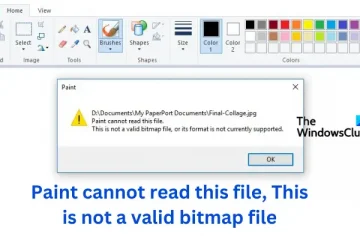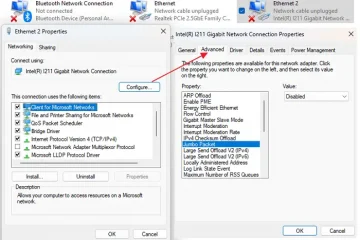Apabila memuat turun dan memasang permainan daripada Steam Store, jika Pelancar Stim berhenti bertindak balas dan membeku maka siaran ini akan membantu anda. Ini boleh disebabkan oleh pelbagai sebab, seperti cache muat turun yang rosak atau apl yang bercanggah. Walau bagaimanapun, terdapat sebab lain yang berpotensi, oleh itu, kami akan menyediakan setiap penyelesaian yang diperlukan untuk membetulkan isu ini. Jadi, jika Stim membeku apabila memasang permainan, ikut penyelesaian yang dinyatakan dalam artikel ini untuk menyelesaikan isu tersebut.
Mengapa Steam berhenti bertindak balas apabila saya cuba pasang permainan?
Stim akan berhenti bertindak balas apabila memasang permainan apabila cache Muat turun apl rosak atau apabila sistem disambungkan ke mana-mana pemacu keras maya. Walaupun mereka bukan satu-satunya sebab, mereka adalah yang paling biasa. Walau bagaimanapun, kami juga telah menyebut semua penyelesaian yang berpotensi untuk menyelesaikan isu tersebut.
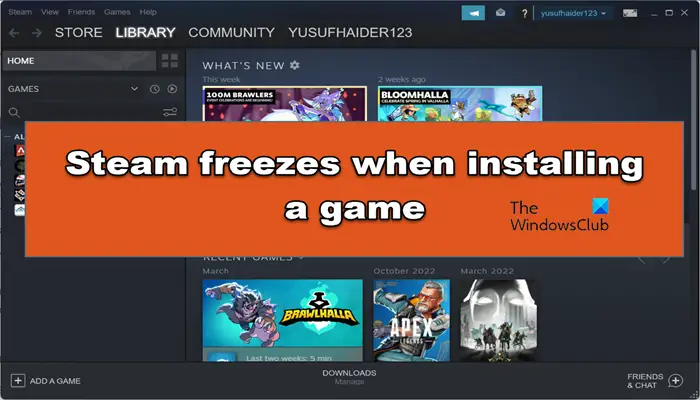
Betulkan Steam membeku apabila memasang permainan
Jika Steam membeku dan berhenti bertindak balas apabila memasang permainan, ikut penyelesaian dinyatakan di bawah untuk menyelesaikan isu ini.
Kosongkan Cache Muat TurunPutuskan sambungan mana-mana Pemacu Keras MayaTukar Wilayah Muat TurunKosongkan Cache Stim yang disimpan pada komputer andaJalankan Steam sebagai pentadbir
Biar kami membincangkannya secara terperinci.
1] Kosongkan Cache Muat Turun
Setiap kali anda memuat turun permainan, Steam menggunakan maklumat yang disimpan dalam bentuk cache. Sekiranya, cache itu sendiri rosak, pelancar akan membekukan atau berhenti bertindak balas. Dalam kes itu, kami perlu mengosongkan cache muat turun daripada aplikasi Steam Client. Untuk melakukan perkara yang sama, ikuti langkah yang diberikan di bawah.
Buka apl Steam Client.Klik pada Steam > Settings.Pergi ke Muat turun dan klik CLEAR DOWNLOAD CACHE.Klik butang OK apabila digesa.
Selepas mengosongkan muat turun cache, mulakan semula Steam dan kemudian cuba pasang permainan. Mudah-mudahan, ia tidak akan gagap kali ini.
2] Putuskan sambungan mana-mana pemacu keras maya
Apabila memasang permainan, Steam mengimbas semua pemacu keras anda. Jadi, jika anda disambungkan ke mana-mana NAS atau telah memasang Google Drive, ia akan gagap, jika komputer anda tidak dapat menyambung ke cakera keras itu. Jadi, sama ada pastikan anda disambungkan ke pemacu itu atau lebih baik alih keluarnya buat sementara waktu. Jika ia dilampirkan oleh tempat kerja anda atau sekolah, hubungi pentadbir dan minta mereka melakukan kerja untuk anda.
3] Tukar kawasan muat turun
Seterusnya, mari kami tukar rantau muat turun kepada sesuatu selain daripada yang lalai. Menukar rantau ini berguna apabila pelayan yang anda sambungkan mengalami trafik yang tinggi. Ikut langkah yang diberikan di bawah untuk menukar Wilayah Muat Turun.
Buka Steam.Klik pada Stim dan kemudian pada Tetapan.Pastikan anda berada pada tab Muat Turun dan kemudian tukar Wilayah Muat Turun daripada menu lungsur.Sekarang, klik pada Ok dan kemudian tutup tetingkap Tetapan.
Mulakan semula Steam dan semak sama ada isu itu telah diselesaikan.
4] Kosongkan Cache Steam yang disimpan pada komputer anda
Cache muat turun ialah bukan maklumat yang disimpan yang boleh rosak, cache yang disimpan pada komputer anda juga terdedah kepada rasuah. Itulah sebabnya, kami akan mengosongkan cachenya juga. Untuk melakukan perkara yang sama, pertama sekali kita perlu memastikan bahawa Steam ditutup sepenuhnya. Jadi, bukan sahaja klik pada butang Tutup tetapi juga tamatkan tugas daripada Pengurus Tugas.
Untuk mengosongkan cache Steam, buka File Explorer, klik pada Lihat > Tunjukkan > Item Tersembunyi dan pergi ke lokasi berikut.
C:\Users\
Nota: Gantikan
Pilih semua cache dan padamkannya. Akhir sekali, buka Steam dan pasang permainan. Ia tidak akan gagap.
5] Jalankan Steam sebagai pentadbir
Steam akan gagal mengakses beberapa fail kerana kekurangan keistimewaan pentadbiran. Jadi semasa proses pemasangan, apabila Steam cuba mengakses fail ini, ia gagal dan membeku. Itulah sebabnya, kami akan menjalankan permainan sebagai pentadbir. Klik kanan pada apl klien Steam dan klik pada Jalankan sebagai pentadbir dan lihat.
Kami berharap anda dapat menyelesaikan isu tersebut menggunakan penyelesaian yang dinyatakan dalam artikel ini.
Mengapa pemasangan Steam terus dijeda?
Stim akan menjeda pemasangan jika mana-mana permainan lain dilancarkan. Itu kerana Steam suka mengutamakan permainan dan tidak mengagihkan lebar jalur. Jadi, jika anda memasang permainan, jangan melancarkan sebarang permainan lain. Sekiranya, anda tidak melancarkan sebarang permainan tetapi pemasangan dijeda, semak lebar jalur anda menggunakan mana-mana Penguji Kelajuan Internet yang disebutkan.
Baca Juga: Stim berjalan perlahan atau ketinggalan pada Windows PC.